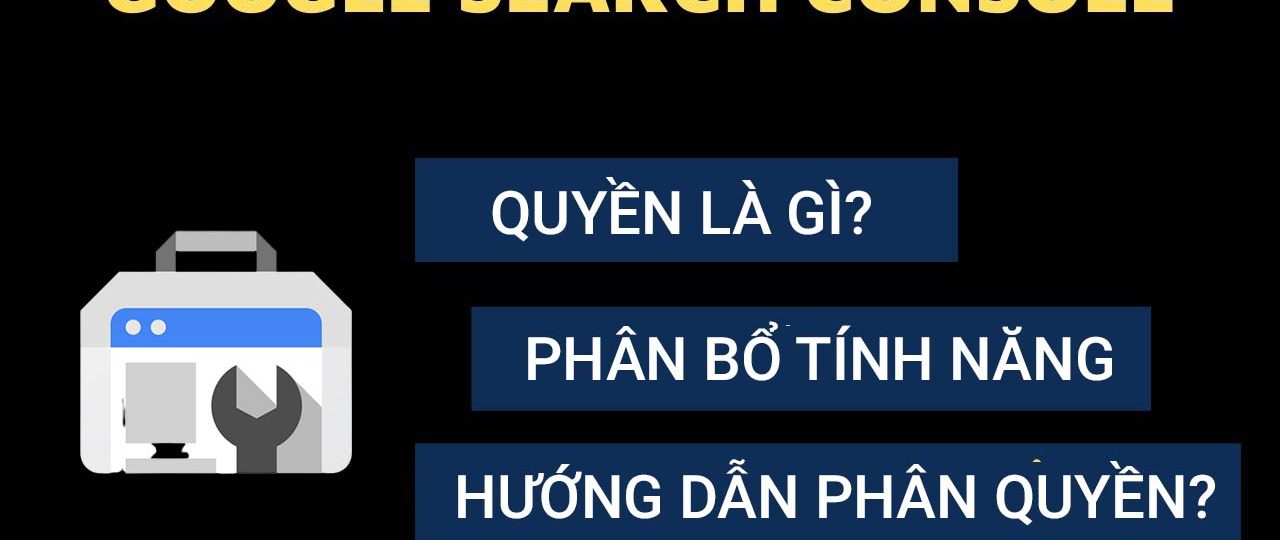Danh sách các quyền và cách phân quyền quản lý trong Google Search Console
Google Search Console là công cụ quản lý hiệu suất quan trọng mà những người làm SEO cần biết để theo dõi, quản lý, đánh giá hiệu quả website của mình. Tùy theo đặc thù công việc mà thường thì tài khoản Google Search Console của một trang web sẽ có nhiều người cùng quản lý, theo dõi số liệu. Tùy theo chức năng nhiệm vụ mà mỗi người sẽ được phân quyền khác nhau, với những tính năng theo dõi khác nhau. Điều này để đảm bảo sự an toàn trong việc quản lý. Vậy các quyền trong Google Search Console có bao nhiêu loại? Cách phân quyền quản lý ra sao? Bài viết dưới đây sẽ giải đáp cho bạn những thắc mắc trên:
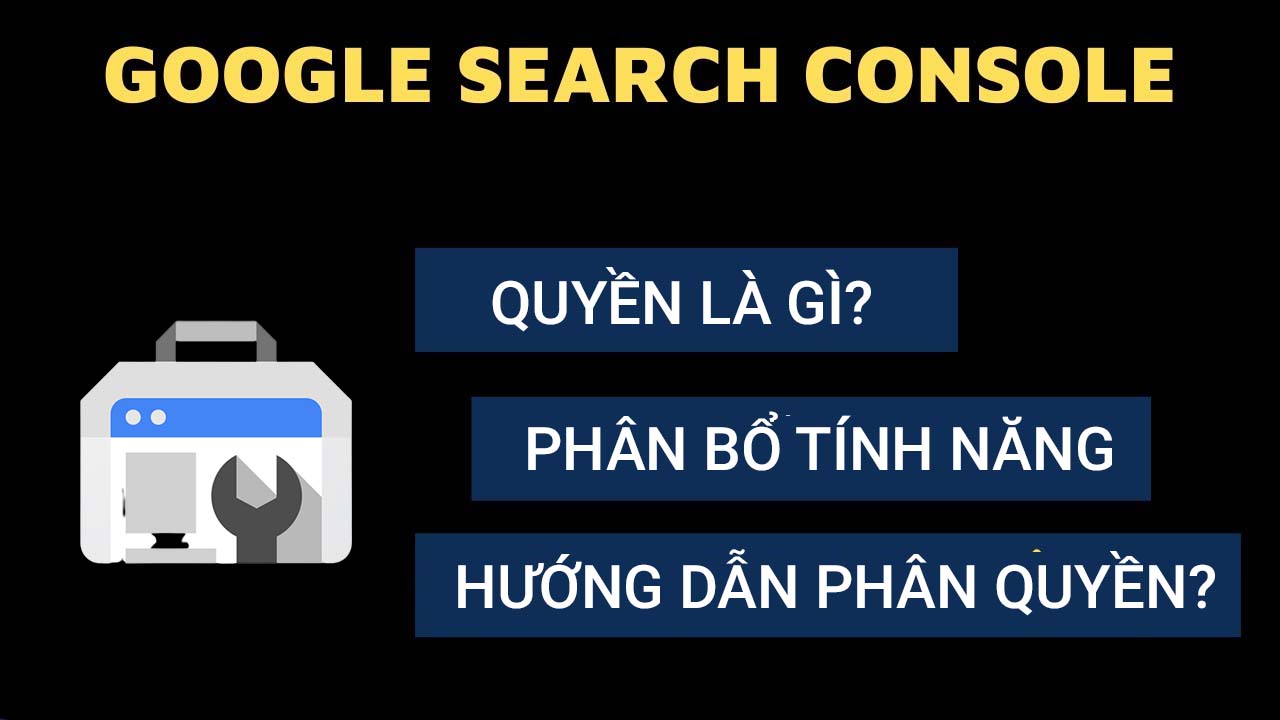
Đọc thêm: Google Search Console là gì? Hướng dẫn Google Search Console từ A tới Z
Các loại quyền trong Google Search Console
Như đã nêu ở trên, tùy theo mục đích sử dụng, cấp bậc quản lý mà mỗi tài khoản quản lý Google Search Console của trang web được chia thành nhiều cấp bậc (các loại quyền).
khác nhau. Dưới đây là quyền chính trong Google Search Console:
Chủ sở hữu: Là người được cấp quyền sử dụng cao nhất trong Google Search Console. Chủ sở hữu là người có toàn quyền kiểm soát, sử dụng các tính năng của Google Search Console cũng như phân quyền quản lý cho các người dùng khác. Có 2 loại quyền chủ sở hữu:
- Chủ sở hữu đã xác minh: Là người thực hiện các hoạt động xác minh trang web với Google Search Console để chứng minh quyền sở hữu.
- Chủ sở hữu được ủy quyền: Là người được phân quyền bởi chủ sở hữu đã xác minh mà không cần sử dụng mã xác minh.
Người dùng có toàn quyền: Là người có quyền được xem toàn bộ các dữ liệu của Google Search Console, nhưng không được phép thêm/xóa chủ sở hữu sản phẩm hoặc một vài liên kết khác.
Người dùng hạn chế quyền: Là người chỉ được phép xem các báo cáo đơn giản của Google Search Console đối với trang web. Dưới đây là bảng phân bổ tính năng cho các quyền trong Google Search Console.
Phân bổ tính năng cho các quyền trong Google Search Console
Tùy theo mỗi loại quyền sẽ có tính năng sử dụng khác nhau, có tính năng sẽ mở cho cả 3 quyền, nhưng cũng có tính năng chỉ có quyền chủ sở hữu được xem. Dưới đây là bảng phân bổ tính năng cho các quyền trong Google Search Console:
|
STT
|
Tính năng
|
Phân quyền | ||
| Chủ sở hữu | Người dùng có toàn quyền | Người dùng bị hạn chế quyền | ||
| 1 | Công cụ đánh dấu dữ liệu | v | v | Không |
| 2 | Thêm / xóa chủ sở hữu sản phẩm | v | Không | Không |
| 3 | Liên kết tài khoản Google Analytics | v | Không | Không |
| 4 | Từ chối liên kết | v | v | Không |
| 5 | Yêu cầu xem xét lại | v | v | Không |
| 6 | Nhận tin nhắn | v | v | v |
| 7 | Dữ liệu có cấu trúc | v | v | v |
| 8 | Cải tiến HTML | v | v | v |
| 9 | Xóa URL | v | v | Chỉ xem |
| 10 | Bản đồ trang web | v | v |
Chỉ xem và kiểm tra
|
| 11 | Liên kết nội bộ | v | v | v |
| 12 | Các liên kết tới trang web của bạn | v | v | v |
| 13 | Truy vấn tìm kiếm | v | v | v |
| 14 | Các vấn đề an ninh (phần mềm độc hại) | v | v | Chỉ xem |
| 15 | Trạng thái chỉ mục | v | v | v |
| 16 | Tìm nạp như Google / Gửi URL | v | v | Chỉ tìm nạp |
| 17 | URL bị chặn | v | v | v |
| 18 | Trạng thái thu thập thông tin | v | v | v |
| 19 | Lỗi Thu thập dữ liệu | v | v | Chỉ xem |
| 20 | Quản trị người dùng | v | Không | Không |
| 21 | Thay đổi địa chỉ | v | Chỉ xem | Chỉ xem |
| 22 | Thông số URL | v | v | Chỉ xem |
| 23 | Cài đặt sản phẩm (nhắm mục tiêu theo địa lý, miền ưa thích, tốc độ thu thập dữ liệu) | v | v | Chỉ xem |
Hướng dẫn cách phân quyền quản lý Google Search Console
Thêm quyền người dùng
Cách phân quyền chỉ áp dụng với những tài khoản có quyền chủ sở hữu. Các bước như sau:
Bước 1: Đăng nhập vào Google Search Console
+ Chọn trang web muốn phân quyền => Setting
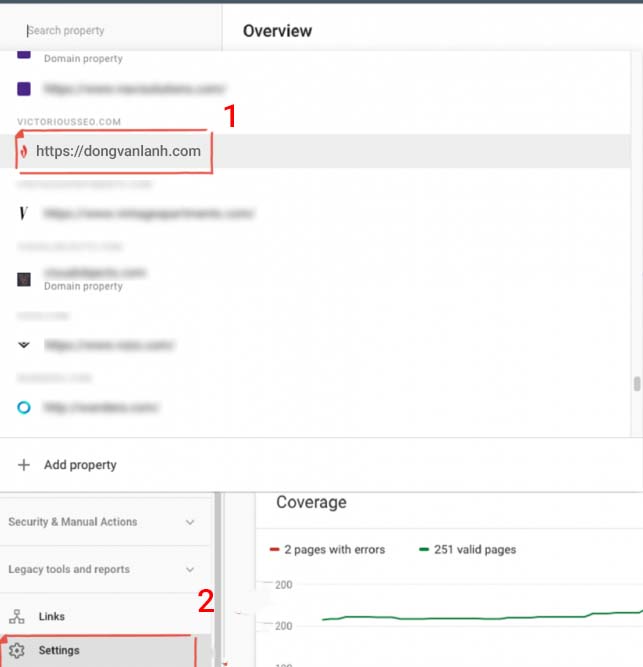
Bước 2: Click chọn người dùng và quyền
Sau khi vào Setting => User and permissions => Add User


Bước 3: Thêm người dùng mới
Nhập email tài khoản cần phân quyền => Chọn loại quyền (full hoặc restricted) => add
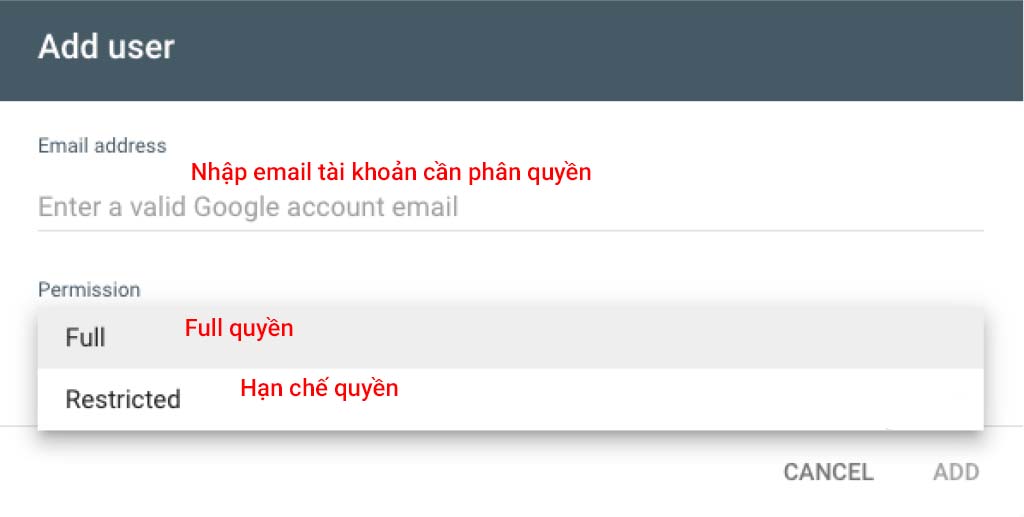
Bước 4: Hoàn tất
Tài khoản được bạn cấp quyền sẽ không nhận được email thông báo, tuy nhiên trang khi họ đăng nhập vào Google Search Console, trang web của bạn sẽ được hiển thị.
Xóa quyền người dùng
Trường hợp bạn muốn xóa quyền một người dùng ra khỏi tài khoản Google Search Console của mình, cũng gần tương tự như khi thêm quyền. Các bước như sau: Cài đặt => Người dùng và quyền => Xóa quyền truy cập
Trên đây là tất tần tật các hướng dẫn phân quyền trong tài khoản Google Search Console. Chúc bạn thành công!